无论是学生党还是上班族,想要提高学习和办公效率往往都要借助思维导图,这样无论是学习系统性的知识,还是跟进项目都可以做到事半功倍。很多还未尝试绘制思维导图的用户会关注这方面的软件,而提到制作思维导图的软件我们可以从亿图脑图MindMaster、XMind和Miro以及Lucidchart中选择,接下来详细介绍下思维导图软件的特点以及选择技巧。
亿图脑图
在挑选思维导图软件时,先要考虑的就是其操作难度,确保我们可以快速上手使用软件绘制思维导图,这样才能及时记录下自己的思路和灵感,然后参考绘制的思维导图学习或者工作,因此这里推荐功能丰富且操作简单的亿图脑图。作为学习办公的神器亿图脑图不仅仅支持绘制思维导图还支持制作PPT以及大纲笔记,更重要的是其还有现成的模板可以修改使用,且具体面板中功能多且资源丰富,接下来简单演示下亿图脑图的操作,让没有绘制思维导图经验的用户有更清晰的了解。
步骤一:启动亿图脑图后点击左上方的【新建】按钮,然后选择【本地思维导图】按钮,这时就会新建一个空白思维导图。
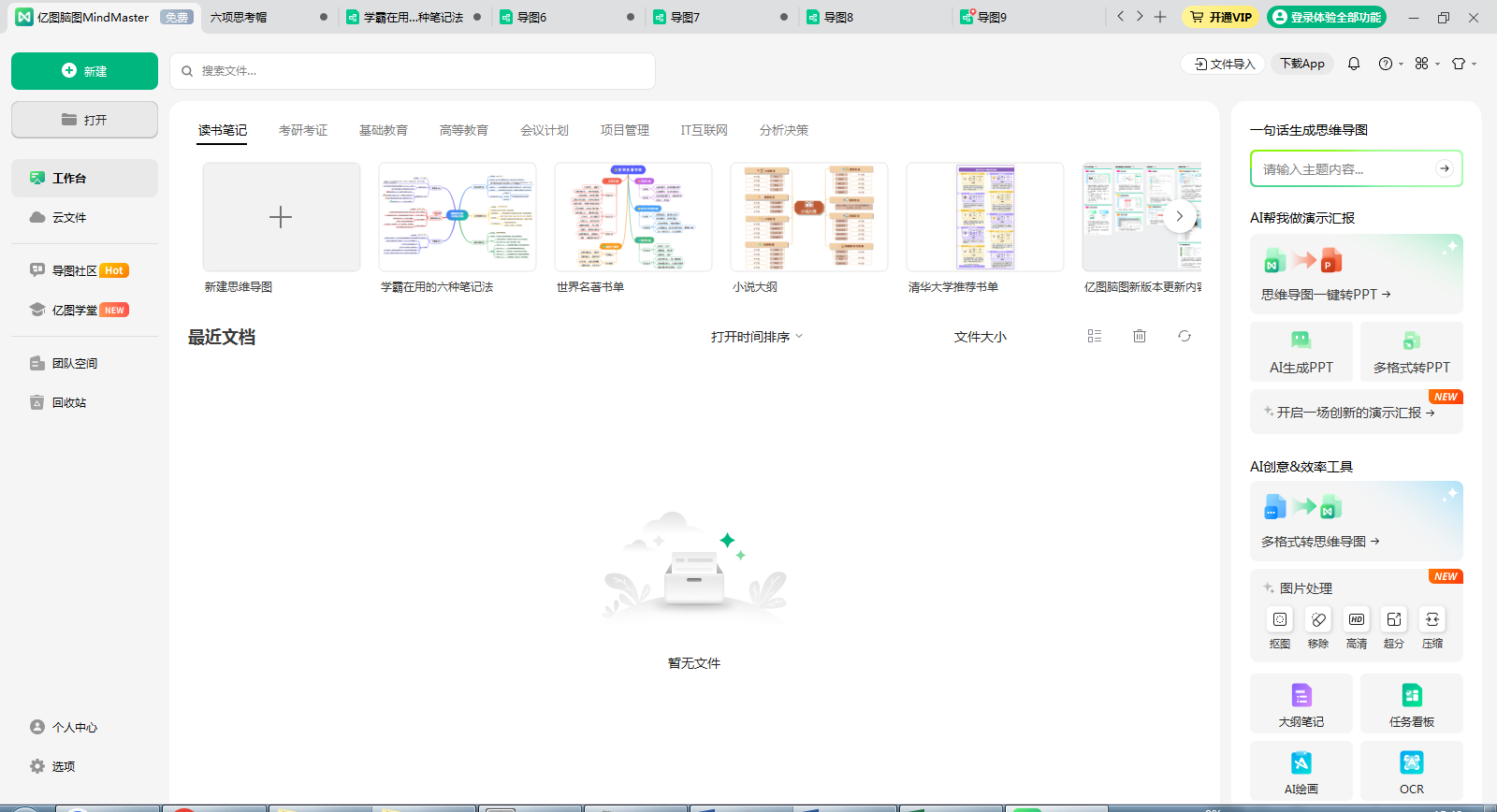
步骤二:点击顶部导航栏的【页面样式】按钮后,然后点击【主题风格】选择【浅色】或者【暗黑】选项。
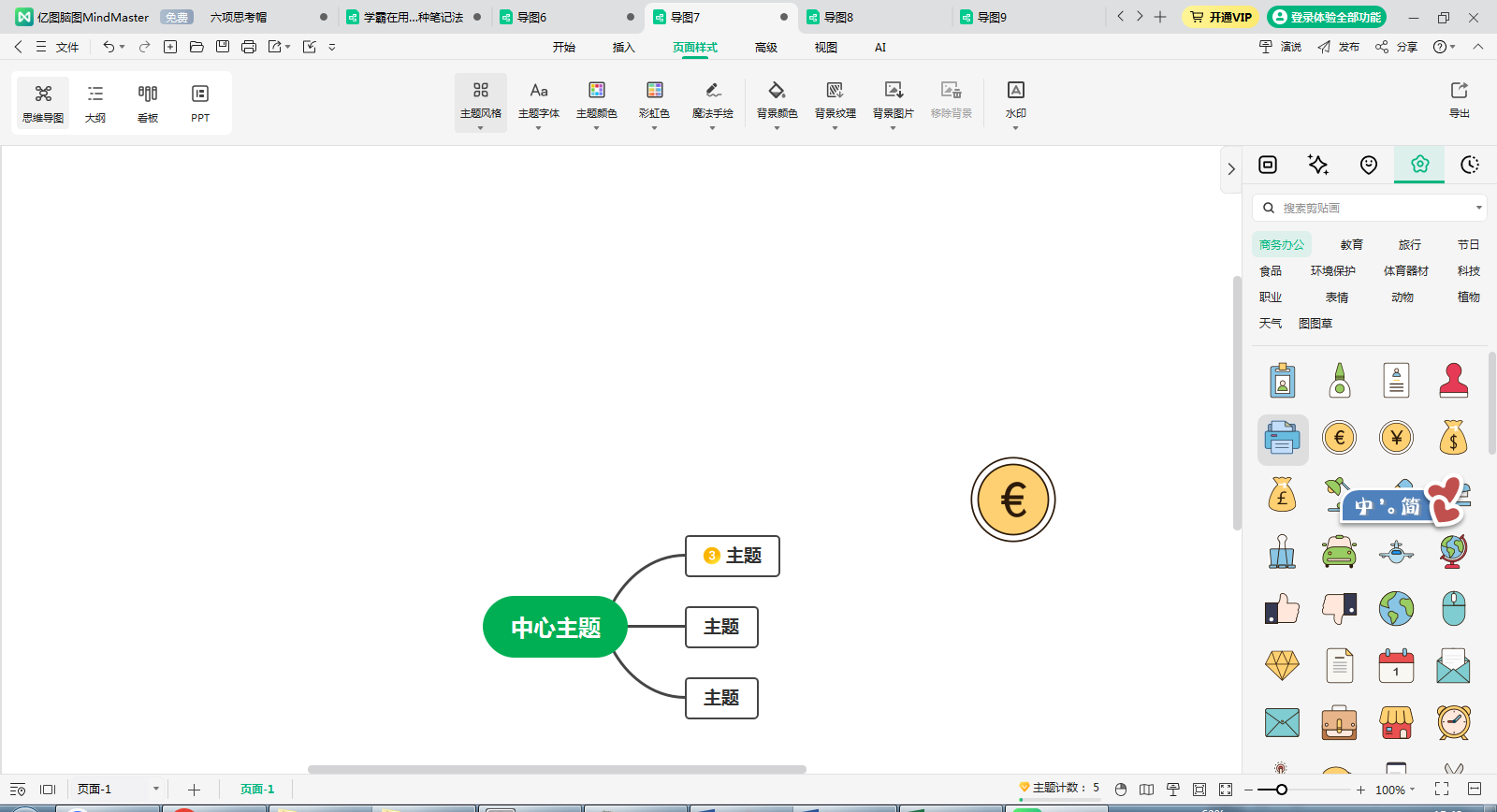
步骤三:这时会出现基础的思维导图,我们想要添加符号以及设置具体内容属性则在右侧属性面板设置。
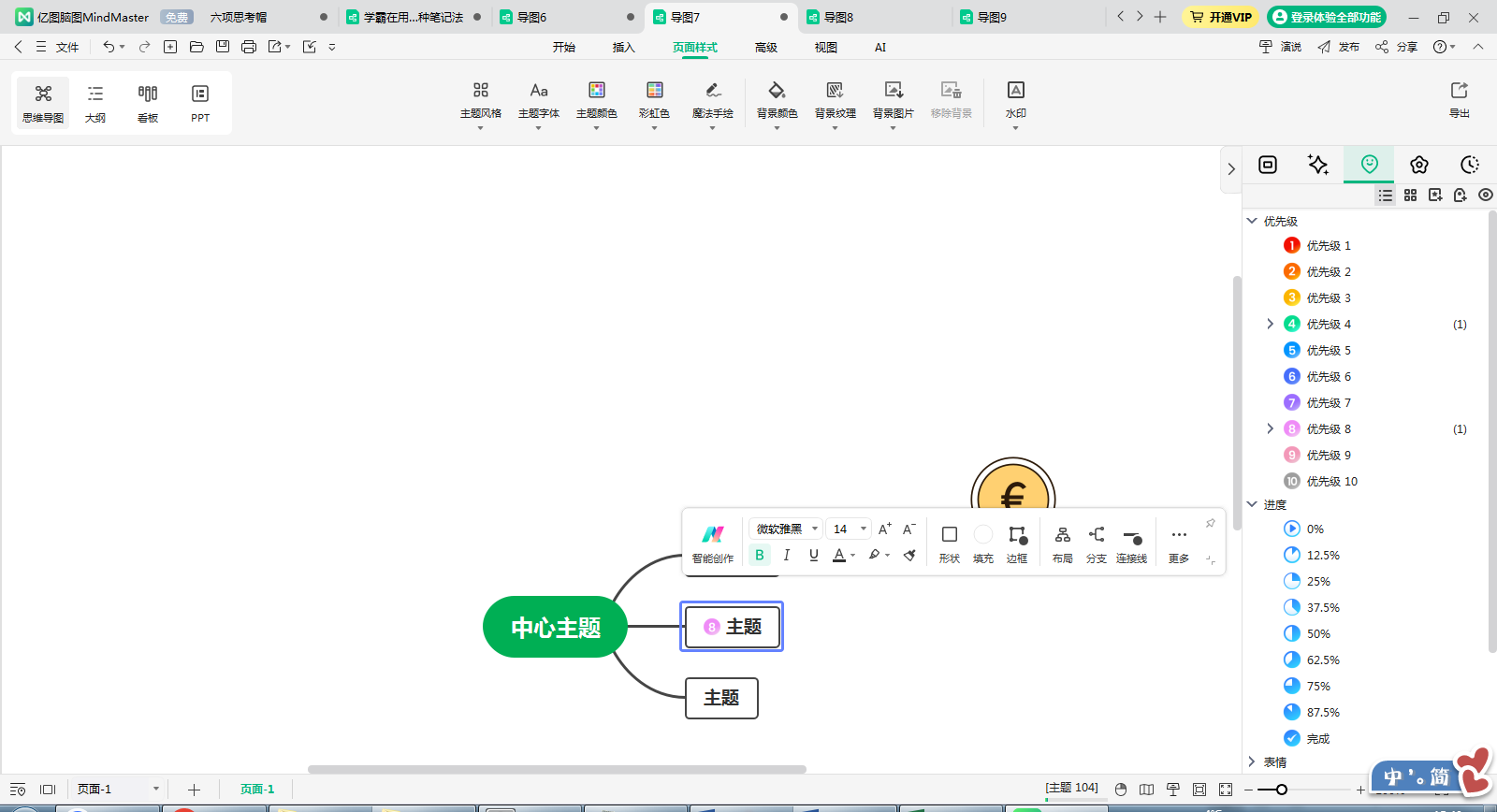
步骤四:想要绘制关系线则可以点击一个元素后,按住Ctrl+R快捷键后再点击要连接的元素,在顶部导航栏【开始】【关系线】中可选择样式。
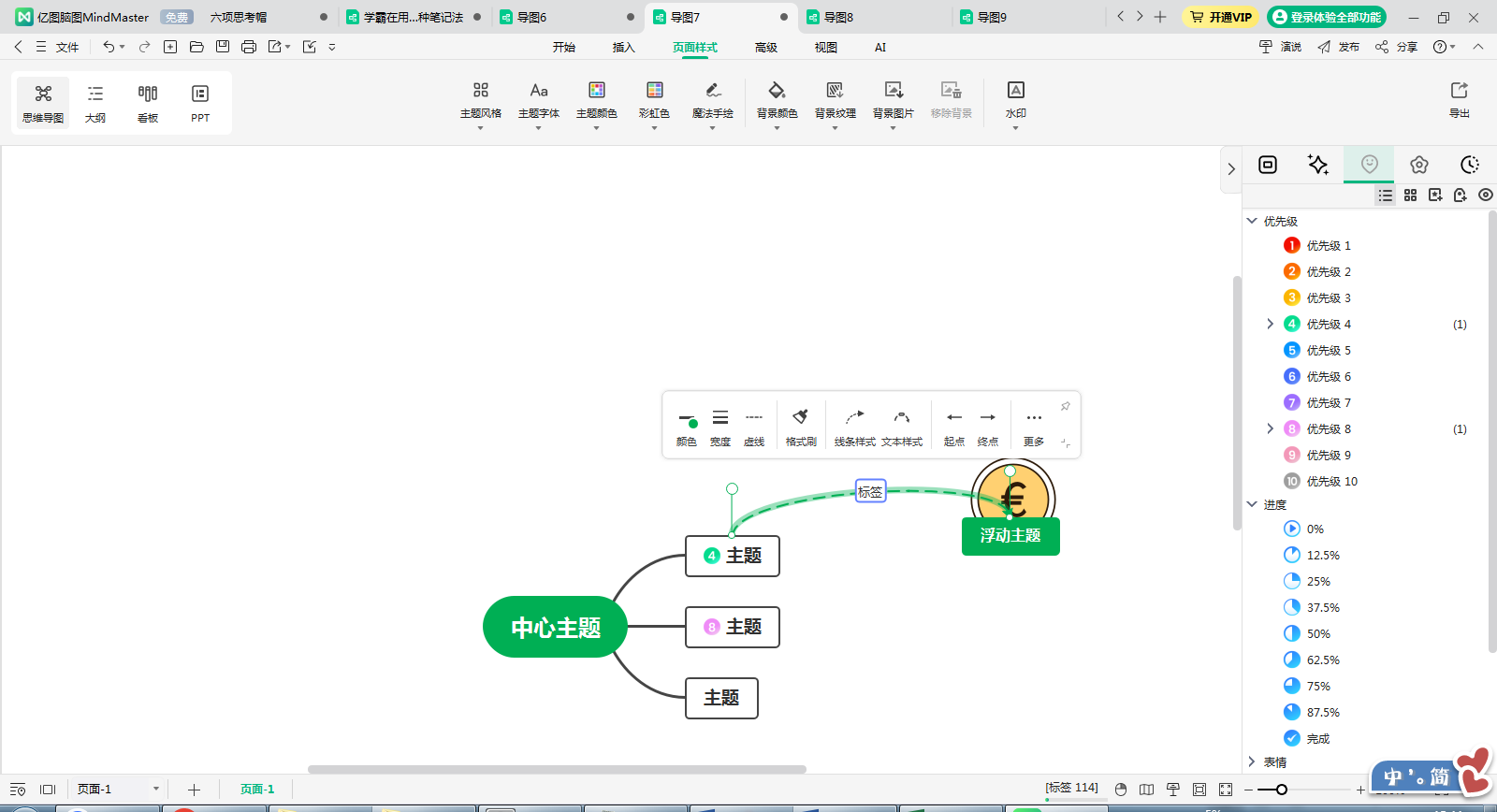
步骤五:启动亿图脑图后主面板还有丰富模板,点击后可直接使用思维导图模板,然后点击具体元素即可修改内容。
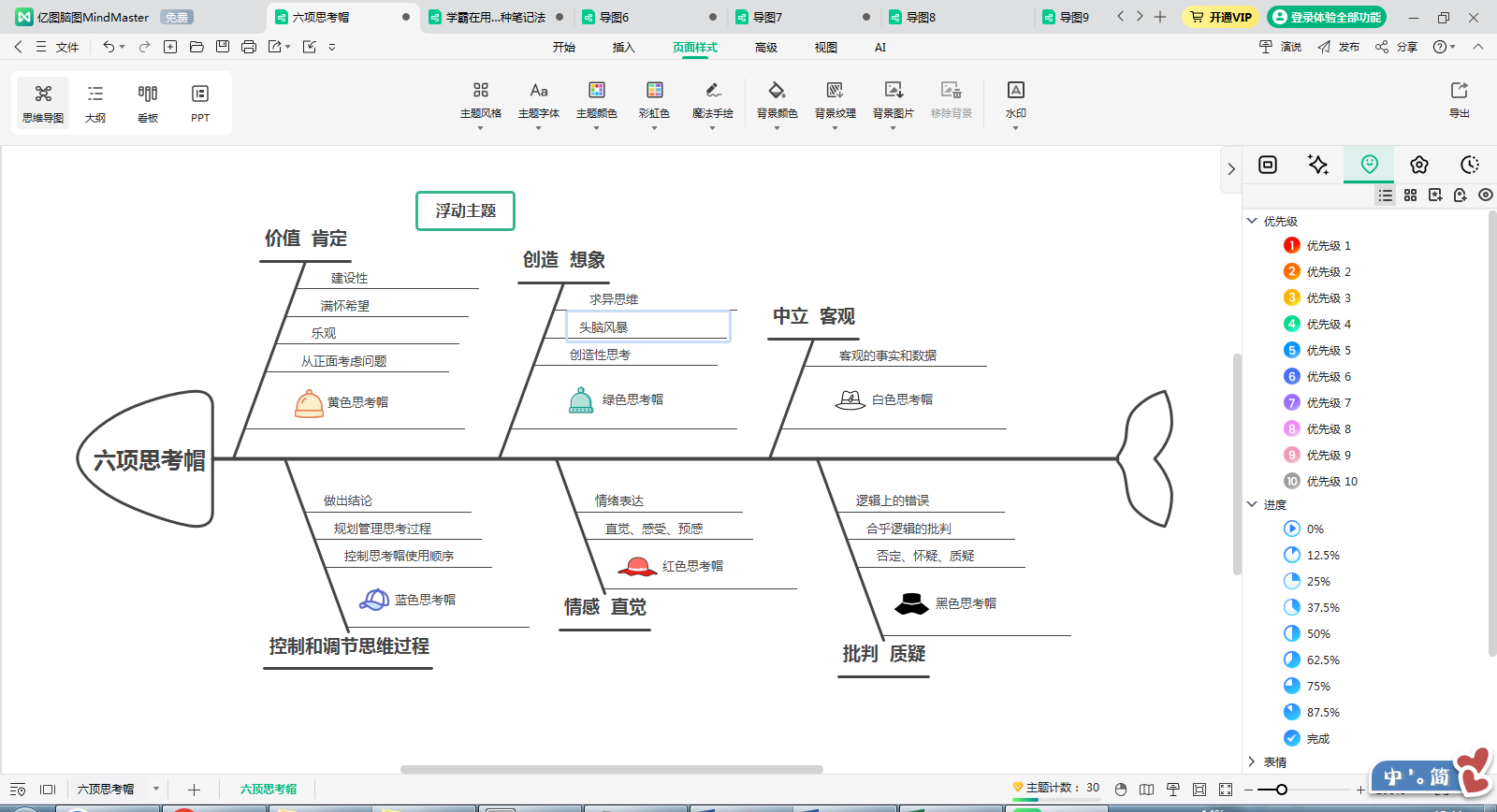
除了刚才提到的绘制思维导图的功能外,还有检查拼写以及头脑风暴等诸多功能,新版本更是添加了诸多AI功能,这就让新手用户也可以快速入门绘制思维导图,真正把时间和精力放在思维导图的内容上。
XMind
在选择思维导图软件时自然还可以考虑XMind,这也是一款适合新手用户的思维导图软件,其特点在于操作简单且具有较为全面的基础功能,以及鱼骨图和组织架构等基础类型的思维导图模板,还有在导出文件方面可选择的格式较多,可以导出为PDF以及Word和图片多种格式,XMind也是一款很适合新手用户使用的思维导图绘制软件。
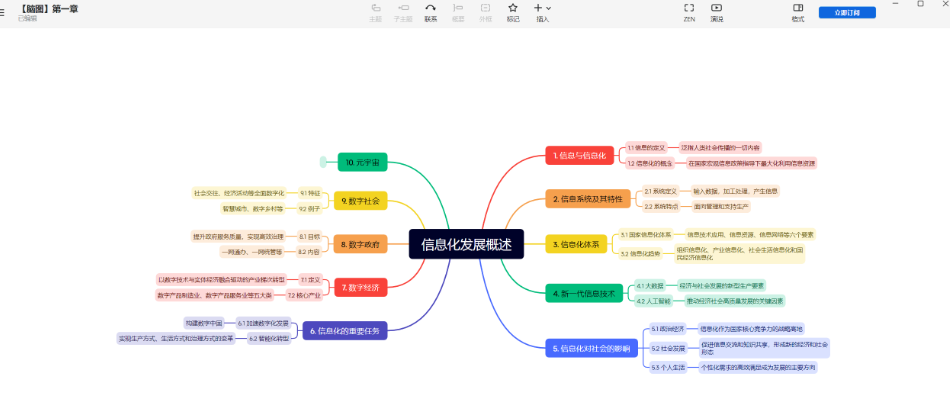
Miro
在考虑做思维导图什么软件好时,还可以考虑使用Miro,这是一款白板式思维导图,非常适合和同事或者同学一同进行头脑风暴,而且允许用户在无限画布内进行构思,非常适合制作大型的思维导图,还有就是Miro支持和Slack、Zoom等软件集成使用。
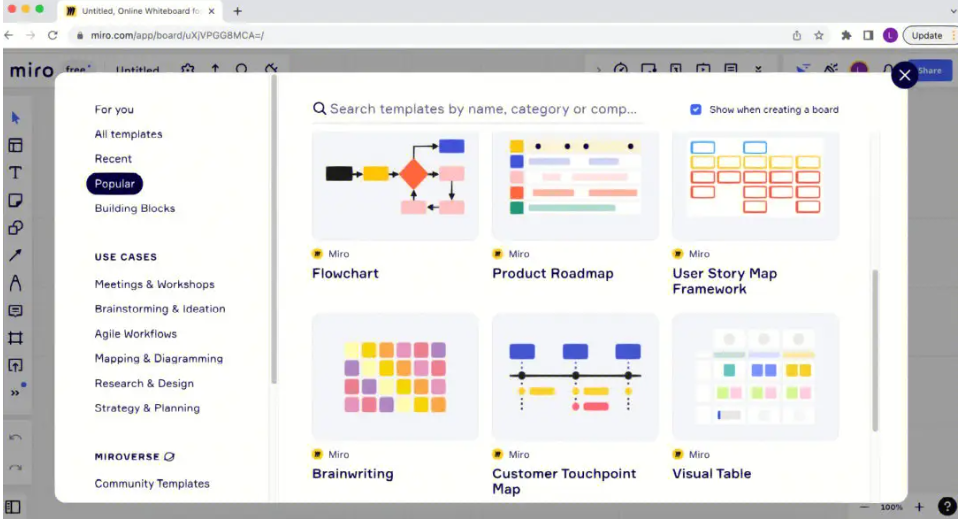
Lucidchart
思维导图也属于图表的一种,因此我们还可以使用专业的图表工具Lucidchart来绘制思维导图。Lucidchart不仅仅可以用来绘制思维导图,还可以制作流程图、网络图、UML等,同时也具有模板文件可直接使用,当我们需要制作各种类型的图表以及需要将数据可视化时,Lucidchart或许是不错的选择。
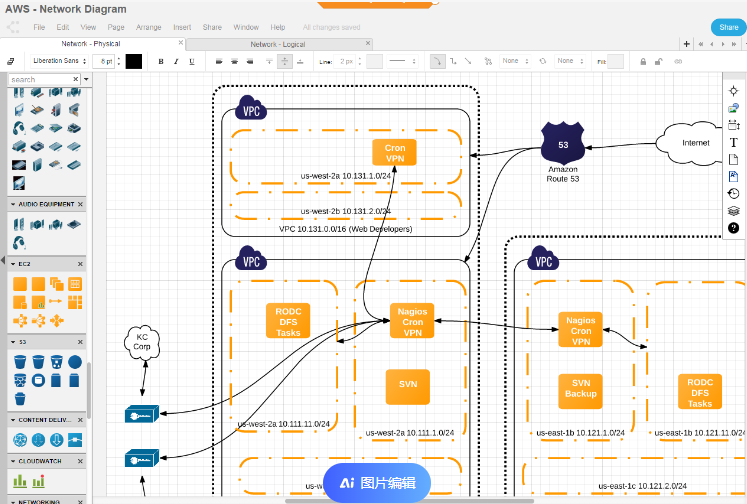
以上盘点的就是常见的几款绘制思维导图的软件,这里推荐功能全面资源丰富而且操作门槛低的亿图脑图,这样即使是没有操作经验的新手用户也可以在短期内完成思维导图的绘制。